Windows 8 is ontworpen om geweldig te zijn voor draagbare en aanraakgebaseerde apparaten, wat betekent dat multitasking een must is als je kijkt naar het nieuwste besturingssysteem dat door Microsoft is uitgebracht. Voor het voltooien van verschillende multitasking-acties moet u dus eerst leren hoe u twee vensters naast elkaar kunt gebruiken en dat is precies wat we zullen controleren tijdens de onderstaande richtlijnen.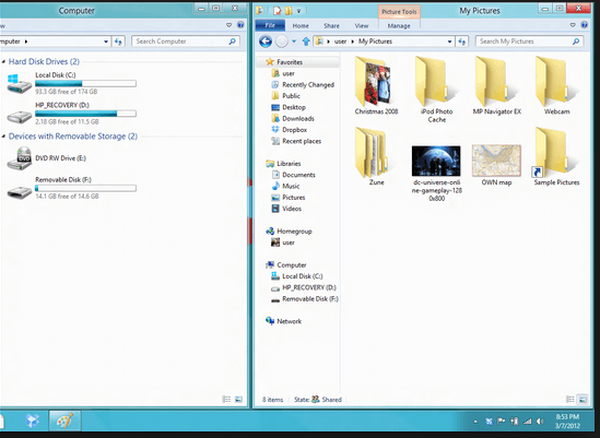
Het gebruik van multitasking-functies op Windows 8 is eenvoudig omdat er speciale oplossingen zijn die kunnen worden toegepast elke keer dat u tussen apps wilt of wilt schakelen of om processen en programma's te vergelijken. In dat geval is het vaak nodig om twee vensters tegelijkertijd te gebruiken, of je nu gewoon klassieke kopieer-plak-acties wilt voltooien of als je verschillende projecten, presentaties of andere tools moet vergelijken. Dus als je nog steeds niet weet hoe je twee vensters naast elkaar moet gebruiken op Windows 8 of Windows 8.1, dan heb je alle redenen om de regels van onderaf te controleren.
Twee vensters gebruiken Open op Windows 8 en Windows 8.1
Het eerste dat u kunt proberen, is uw vensters openen; sleep dan gewoon de titelbalk van een venster tegen een kant van je scherm en op een gegeven moment zal je venster aan een kant van je scherm passen. Je moet deze bewerking herhalen voor het andere venster dat je wilt gebruiken en voila, daar heb je twee vensters naast elkaar geopend op Windows 8 en Windows 8.1.
Om dezelfde resultaten te krijgen, kunt u ook met de rechtermuisknop op een lege ruimte op uw taakbalk klikken. Selecteer in de lijst met opties die wordt weergegeven gewoon "Vensters naast elkaar weergeven". Dit is natuurlijk de gemakkelijkste manier om uw multitask-acties te plannen.
U kunt ook een venster maken dat op een van uw schermhelften past door de speciale Windows-toetsenbordtoets ingedrukt te houden terwijl u op de linker- of rechterpijlknop drukt.
Dus daar heb je het; zo kun je altijd twee vensters naast elkaar gebruiken op Windows 8 en Windows 8.1. Probeer elke methode van bovenaf en bekijk de resultaten zelf; Gebruik ook het opmerkingenveld hieronder als u iets met ons en onze gebruikers wilt delen.
- windows 8 tips
 Friendoffriends
Friendoffriends


